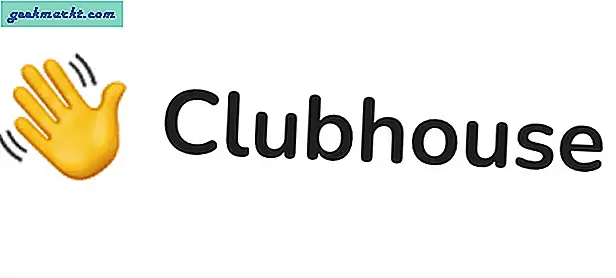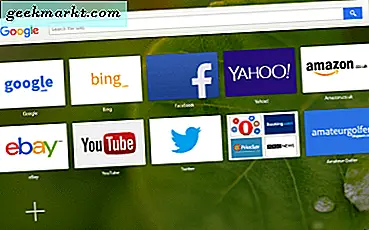Vi har oprettet vores eget enkle at bruge YouTube-videooverførselsværktøj, der vil fungere fra din Mac, PC, iPhone eller Android. Prøv det venligst her.
Streaming videoer er måden at forbruge medier på, når du har adgang til en pålidelig internetforbindelse, men hjælper dig ikke med på toget eller metroen, eller hvor der ikke er hurtig Wi-Fi. Så skal du enten finde noget andet for at gøre eller downloade videoen, så du kan se den offline. Det er det, vi diskuterer i dag, hvordan du downloader og konverterer YouTube-videoer til MP4.
MP4-format er et videoformat af høj kvalitet, der er meget pladsbesparende. Et tv-program kan downloades i HD og være så lidt som 300 - 400 MB. En fuld film kan være alt fra 800MB til 3, 2GB afhængig af kvalitet og længde. YouTube-videoer varierer enormt, men kan være så lidt som 30 - 40 MB til mindre videoer op til fuld længde.
Nu har YouTube (heldigvis) efterladt Flash-videoer i støv, de fleste videodownloads skal være standard til MP4-format. Når du uploader videoer til YouTube, bliver de automatisk kodet til MP4 alligevel, hvilket er standard. Alle de muligheder, der er angivet i denne vejledning, downloades i MP4, som du derefter kan bruge med en hvilken som helst enhed, du vælger.
Hvis din enhed ikke afspiller MP4-filer automatisk, som det skal, skal du bare downloade en kopi af VLC. Der er versioner til Windows, Mac, IOS og Android.
Download og konverter YouTube-videoer
Nu er det ude af vejen, lad os komme til kød i denne artikel, hvordan du downloader og konverterer YouTube-videoer. Der er et par måder at downloade og konvertere YouTube-videoer til MP4. Du kan bruge en app, en webservice eller en browserudvidelse. Jeg vil vise dig, hvordan du bruger alle tre.
VLC
VLC er min go-to video app til næsten alt. Det er en filmafspiller, grundlæggende videoredigeringsprogram, streamer og meget mere. Det kan også downloade YouTube-videoer og gemme dem som MP4 også. Dette ville være min metode til valg, hvor jeg nogensinde downloadede fra YouTube.
- Gem en kopi af den YouTube-videowebadresse, du vil bruge.
- Åbn VLC og vælg Media.
- Vælg Åbn opsamlingsenhed, og vælg Netværk.
- Indsæt video-URL'en i netværksadressen. Videoen skal vises i VLC.
- Vælg Værktøjer fra menuen, og derefter Codec information.
- Gem indholdet af placeringsboksen og indsæt det i en ny browserfane. Videoen skal vises i browseren i et lidt andet format.
- Højreklik på videoen og vælg Gem som.
- Vælg MP4 som format og et sted for at downloade filen.
Denne proces indeholder nogle få trin, men i betragtning af, at de fleste mennesker bruger VLC, kræver det ingen ekstra software, browserudvidelser eller potentielt risikable downloads. Af disse grunde tror jeg at bruge VLC er den nemmeste og sikreste måde at downloade.
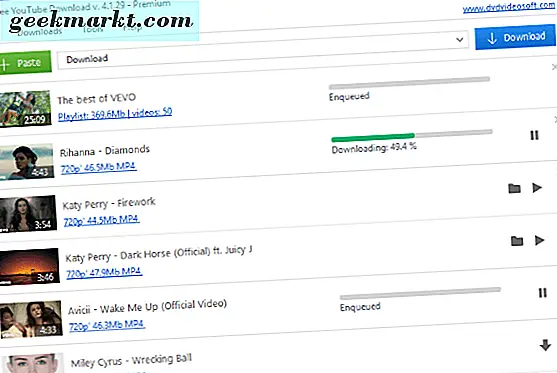
Gratis YouTube Download
Gratis YouTube Download er et lille gratis program til Windows og Mac, der gør præcis, hvad det siger det gør. Det giver dig mulighed for at downloade og konvertere YouTube-videoer til MP4. Ansøgningen er let og hurtig, og så vidt jeg kan fortælle, er virus og malware fri fra denne kilde.
Grænsefladen er enkel, skal du blot tilføje video-URL'en til boksen i toppen, vente på at den skal udfyldes, og derefter trykke på Download. Det vil downloade videoen til din computer om få sekunder. Softwaren selv er meget hurtig, men downloadtid afhænger af din forbindelse og størrelsen på filen.
Et pænt trick med Free YouTube Download er evnen til at lave en række videoer. Indsæt video-URL'erne i en tekstfil, peg applikationen på den fil, og den vil hente dem helt op og begynde at downloade dem. Hvis du ikke vil bruge VLC, er dette lille program et besøg værd.
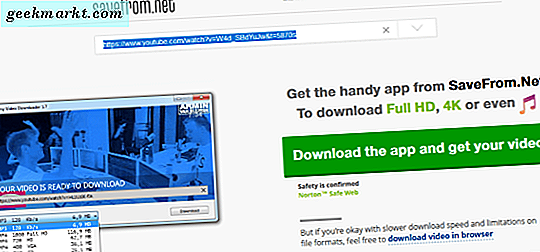
Savefrom.net
Savefrom.net er en webservice, der giver dig mulighed for at downloade en YouTube-video direkte via webstedet. Du behøver ikke at downloade en app eller bruge en udvidelse, det handler om så nemt som det bliver.
- Naviger til net.
- Indsæt videoens URL i feltet og tryk på den blå knap.
- Vælg "download video i browser" i det næste skærmbillede og vælg din kvalitet.
- Vælg den grønne download-knap for at begynde at downloade.
Webstedet ændres jævnligt i layout, men fjerner aldrig langt fra denne proces. "Download video i browser" er nyt, så det kan ikke være der, når du prøver, men processen er simpel nok til at regne ud. Det skubber for tiden en premium film downloader, men det gratis aspekt fungerer stadig fint. Du har bare et ekstra skridt til at gå igennem for at få det.
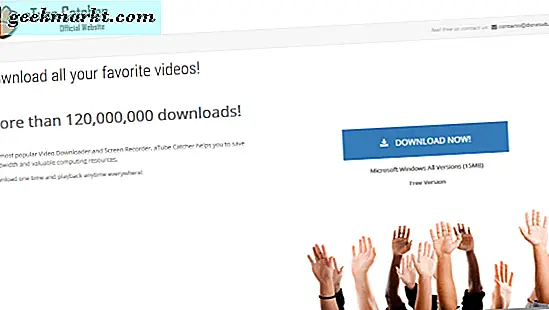
aTube Catcher
aTube Catcher er en anden installeret app, men er så hurtig og nem at bruge, at den fortjener en omtale. Brugergrænsefladen er farverig og nem at klare. Installationen er lille, men du skal være forsigtig, når du gør det, da der er bundtede apps i den. Gennemgå dine valg omhyggeligt, når du installerer aTube Catcher, medmindre du vil have en ny browser værktøjslinje.
Bortset fra det er ansøgningen god. Du kan tilføje video URL, batch download, konvertere videoer til MP4 og andre pæne tricks. Start programmet og det går dig igennem hvad du kan gøre og hvordan man gør det. Som en introduktion kunne mange premium softwareleverandører lære meget af aTube Catcher.
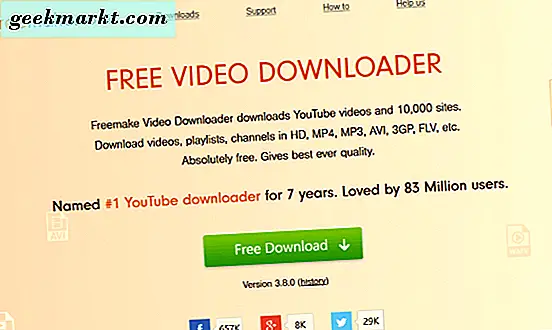
Freemake Video Downloader
Freemake Video Downloader er en anden installeret app værd at tjekke ud. Det understøtter ikke kun YouTube, men også mange andre websteder og kan downloades i MP4 og en række andre formater. Programmet er også nemt at bruge og gør kort download af downloads.
Som aTube Catcher har installationsprogrammet 'ekstra', som du skal undgå, hvis du ikke vil have et nyt antivirus og værktøjslinje. Appen understøttes også, selv om disse er lette at ignorere. En gang over disse forhindringer er kerneprogrammet enkelt og hurtigt. To karakteristika vi kan lide.
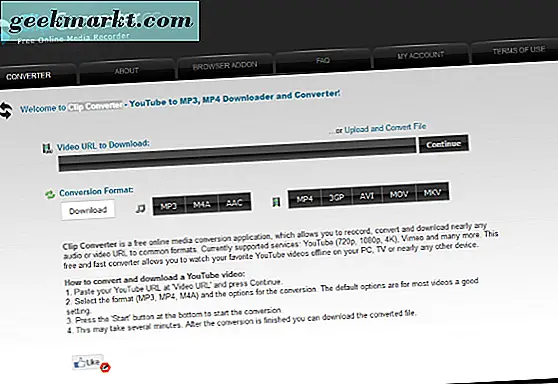
Clip Converter
Clip Converter er et websted, der gør det tunge løft for dig. Ligesom Savefrom.net, vil denne side tage en video-URL fra YouTube eller et andet videosite og downloade det som MP4. Det er nemt at bruge, relativt hurtigt og kræver ingen installation. Webstedet kan bremse nogle i spidsbelastningstider, men bortset fra det er en brise at bruge.
Tilføj videoens URL til feltet i midten og vælg dit format. Tryk Fortsæt for at indstille alt, bekræft din ønskede kvalitet og tryk derefter på Start. Din download starter inden for et par sekunder. Så vidt jeg kan teste, er det eneste, der downloades, videoen og intet andet så i det mindste i det mindste, Clip Converter er helt sikkert at bruge.
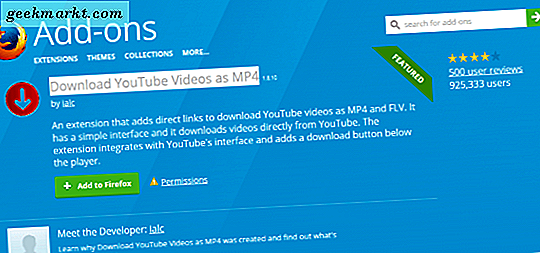
Download YouTube-videoer som MP4
Download YouTube-videoer, da MP4 er en Firefox-tilføjelse, der tager sig af at downloade til dig. Det installeres problemfrit i browseren og tilføjer download links til videoer, når du surfer til dem. Udvikleren siger, at tilføjelsen ikke fungerer sammen med det nye YouTube-brugergrænseflade, men jeg fandt det godt. Forhåbentlig vil du også.
Når du er på siden af en video, du vil have, skal du se i delingsgrænsefladen nedenunder. Du skal se en download-fane. Vælg det, og kvalitetsindstillinger skal vises. Vælg din valgte indstilling, og downloaden begynder. Det er så nemt som det.
Lad os nu kontakte elefanten i rummet. Er det lovligt at downloade og konvertere YouTube-videoer? Jeg reddede dette indtil sidste, som jeg hader at begrave overskriften, men det er noget, der skal løses.
Er det lovligt at downloade og konvertere YouTube-videoer?
Det korte svar er nej, det er i de fleste tilfælde ikke lovligt, medmindre du har udtrykkelig tilladelse fra indholdsskaberen. Selv da er downloading mod YouTubes T & C'er.
YouTube siger:
"Du accepterer ikke at få adgang til indhold af andre årsager end din personlige, ikke-kommercielle brug udelukkende som beregnet gennem og tilladt af tjenestenes normale funktionalitet og udelukkende til streaming. "Streaming" betyder en samtidig digital overførsel af materialet fra YouTube via internettet til en brugerdrevet internetaktiveret enhed på en sådan måde, at dataene er beregnet til visning i realtid og ikke beregnet til at blive downloadet (enten permanent eller midlertidigt) kopieres, gemmes eller omfordeles af brugeren.
"Du må ikke kopiere, reproducere, distribuere, transmittere, udsende, vise, sælge, licensere eller på anden måde udnytte noget indhold til andre formål uden forudgående skriftligt samtykke fra YouTube eller de respektive licensgivere af indholdet."
Så hvis du ikke har en note fra både indholdsejer og YouTube, bryder du reglerne og muligvis loven ved at downloade. På dit eget hoved er det.
Som du sandsynligvis ved nu vedtager TechJunkie ikke piratkopiering eller bryder loven, men vi tror på at gøre information tilgængelig for alle. Hvad du gør med den viden er din virksomhed.
Så der har du flere måder at downloade og konvertere YouTube-videoer til MP4. Fik nogen andre, du gerne vil foreslå? Har du nogen problemer med nogen som nævnt her? Fortæl os om det nedenfor, hvis du gør det.